站内搜索
编辑推荐
本类下载榜

软件简介
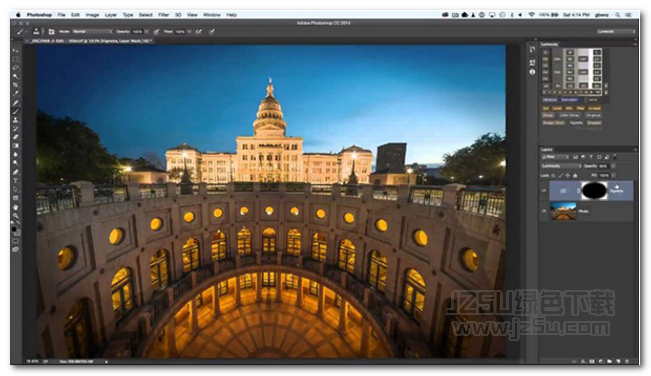
Lumenzia是一款功能强大非常好用的ps亮度蒙版辅助工具。Lumenzia亮度蒙版工具在Photoshop中最有力的方法是创建一个专业的效果。但它们也可以是具有挑战性的学习和使用。Lumenzia亮度明显使它更容易使用的面具,同时提供了新的工具和完整的灵活性,在结果的基础上使用通道不能实现的亮度面具。喜欢的用户可以到jz5u来下载Lumenzia。
ps亮度蒙版插件Lumenzia允许您在Photoshop中创建华丽和逼真的编辑。Lumenzia允许您快速轻松地使用它们。其先进的JavaScript引擎在后台处理所有的光度掩盖复杂性,所以你需要考虑的是制作漂亮的图像。
直观地选择并掩盖任何东西!
使用Lumenzia,您可以在应用之前全屏预览蒙版。以您想要的程度交互地点击图像以选择(或取消选择)色调/颜色。没有加入和减去频道的猜测。用一个简单的选择将面具隔离到图像的特定部分。而且你可以将组合面具结合起来,轻松看到整体面具的影响。创建或定制正确的面罩从未更快更轻松。并且掩码创建在16位,允许在极端面具中平滑过渡。
点击选择!
您不必知道要使用哪个遮罩,只需使用内置的区域和范围工具自动创建正确的遮罩。
它保持不变。
Lumenzia提供了一个紧凑的面板,只有你需要的按钮,并且完全消除了对通道托盘的需求。这留下了空间,即使在笔记本电脑的屏幕上,也可以轻松看到您的图像大而美丽。Lumenzia中的每个动作都只创建一个历史步骤,因此您可以使用<ctrl> -Z撤消任何操作。而且,由于Lumenzia使用JavaScript进行编程,所以它足够聪明,可以为您处理错误和其他棘手的情况。
简化曝光混合。
自动堆叠,对齐曝光并将其分类为黑暗以便混合。
较小的文件。
Lumenzia不使用频道,所以你的文件很小。此外,它还提供BlendIf和矢量蒙版以避免图层蒙版膨胀,以及组合工具以减少组蒙版的影响。创建通道蒙版时,尼康D800的典型TIF文件从200MB增加到1.4GB,但在Lumenzia中保持相同的200MB大小。Lumenzia可以将组合面具结合在一起,大大减少文件大小,通常可缩小20-50%的文件大小!
美丽的小插曲与轻松。
只需在目标区域周围绘制选区,即可在图像中创建任意大小,锐利或位置的晕影。小插图可以很容易地修改,倒置(使中心变亮)或与光度蒙版相结合(以避免太多的阴影变暗)。
Lumenzia亮度遮蔽面板
简化的工作流程和完全自定义的蒙版
BlendIf和Vector掩码(用于保存重要的文件空间并避免更新掩码)
能够像层蒙版一样查看和编辑光度选择
为高级控制添加,减去或相交任何蒙版或选区
彩色面罩(通过颜色和/或光度进行选择,视觉上)
局部对比度增强(轻松自动地显示更多细节)
实时蒙版(立即查看混合结果并尝试不同的蒙版)
区域掩模精确细化
区域和范围选择器(通过点击图像可视化地选择正确的掩模)
区域地图可以在区域0-10中显示图像。
更浅/更深 的遮罩(选择相对于周围像素的像素)
将蒙版精炼到图像中的特定位置或颜色
组合掩码(合并组掩码以节省空间并准确查看掩盖的内容)
支持路径,以方便在建筑中使用硬边光度面罩
分屏以同时查看蒙版和图像
PreBlend 自动堆叠,对齐和排序曝光进行混合
保存文件大于4GB的实用程序,可在Lightroom中查看
自定义小插曲
闪避和燃烧
无损海绵工具(高级饱和涂装)
饱和度掩码(颜色特定的振动控制)
只需单击即可应用或替换现有图层上的蒙版
光度和灰尘可视化工具可轻松查找和修复缺陷
高级锐化方法(肖像模糊)和风景(高通)
可记录的行动,包括在你自己的行动中的光明和黑暗的面具/选择。
Lumenzia for Mac v6.0.0版本新功能
(发布于2018年6月2日)
新:每个按钮的教程!只需点击? 按钮,然后单击任何其他按钮以获取该按钮的教程材料/视频。这使得无论你在做什么都可以获得帮助。[需要Photoshop CC +]。
新建:闪避/刻录橙色预览图层。就像现有的油漆图层选项一样,这使您可以在应用它们之前在本地优化您的蒙版/选区。采用这种方法,您可以使面罩的灰色部分变暗或变浅,同时保护大部分白色或黑色区域。这是控制过渡区域的好方法(而不管面具的初始状态如何,涂料层是简单地向面罩添加或去除区域的好方法)。该选项可以在面板右上角的菜单中设置(CS6用户应该<ctrl / cmd> - 点击Tutorials按钮来设置CS6 Utilities菜单中的首选项)。
新功能:通过锐利 解卷积锐化。这种类型的锐化旨在帮助抵消捕捉阶段(镜头,反锯齿过滤器等)的柔和度。这大大增加了细节。为了充分利用此方法,可以在任何平滑区域(如天空或水面)上的过滤器蒙版上涂黑色,因为这样可以让您使用更激进的设置而不会增加不必要的噪音。[需要Photoshop CC]
新增功能:高通锐化为智能对象。允许更简单的方式非破坏性地工作。
新:道奇/燃烧可视化。只需选择一个现有的道奇/刻录图层,然后单击道奇即可看到它,然后再次单击道奇将其清除。仅支持透明和灰色闪避/刻录层。对于基于曲线的闪避/燃烧层,只需查看蒙版。更新:现在可以在查看热图时使用区域拾取器。这提供了从地图上工作的便捷方式。但请注意,这会将选区集中在区域上,而不是图像中的底层色调。因此,首先清除地图,然后直接在图像上使用区域选取器仍然更加精确。
更新:现在可以在查看热图时使用范围选择器。这提供了从地图上工作的便捷方式。但请注意,范围是近似的。因此,首先清除地图,然后直接在图像上使用范围选取器仍然更加精确。
新功能:自动协助删除主题。如果没有活动选择或图层蒙版,边缘会自动尝试从活动图层中检测出主体(人物,动物等)并进行精炼选择/遮罩。[需要Photoshop CC 2018]
新功能: 尽可能保留独立图层/矢量蒙版 。这允许您在使用Mask按钮时独立地替换图层或矢量蒙版。此首选项在CC面板菜单中设置,或者通过CS6面板中的实用工具(<ctrl / cmd> - 单击教程)设置。
新:检查色相。<shift> - 点击✓L以访问此功能。这有助于在混合/图层中查找一致的颜色,对于合成非常有用。
新增:检查饱和度。<alt / option> - 点击✓L以访问此功能。这有助于在混合/图层中查找一致的颜色,对于合成非常有用。
更新:使用BlendIf时,对比度支持矢量蒙版。这可以实现高度针对性的对比度调整,而不会增加文件大小。
更新:Vignette支持矢量蒙版。
更新:Vib / Sat掩码预览速度更快,并提供更高质量的结果(如果需要,您仍然可以通过菜单选项访问传统行为)。
更新:更新了12个传统教程视频,以反映最新的界面(颜色,群组,面具,闪避,晕影,锐化,标准和区域,检查亮度,检查灰尘,曲线,周六,Vib等等)。
Lumenzia Basics v6.0.0包括:
新增:通过单击面板中的新眼球图标在隔离中查看图层。这使您可以轻松查看图层中的原始像素(没有遮罩,BlendIf,不透明或混合模式的效果)
新增:教程按钮可链接到基础面板的帮助
更新:用户界面清理
更新:填充现在支持黑白填充,以及扩展/缩小的选择。这使得快速填写Quick Select定义的粗糙区域变得很容易。
更新:用户界面清理
更新:SmartObj现在接受锁定图层。
更新:SmartObj记得最后一个菜单选项
修正:SmartObj在解压缩时不可见的图层不可见
修正:在特定条件下提取智能对象的问题
修正:使用SmartObj时没有选择图层的错误消息。
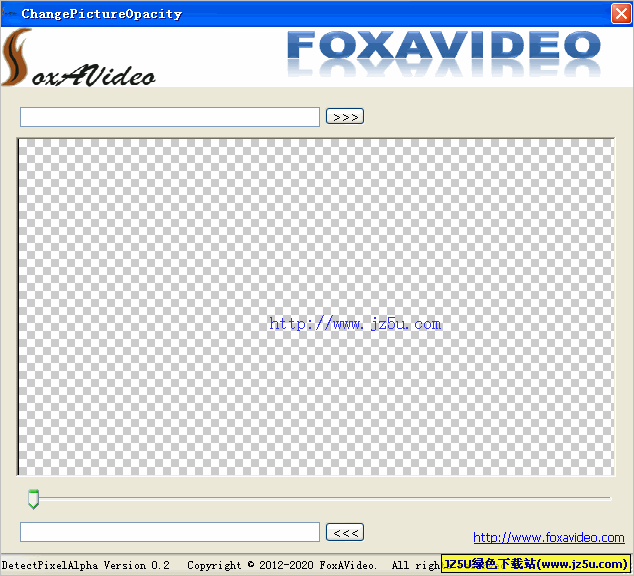
改变图片透明度 V0.3 绿色免费版
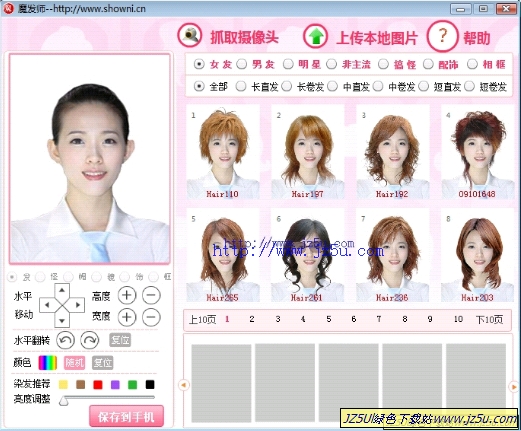
模拟发型设计_魔发师1.0绿色版【形象设计、试发型饰品相框等】
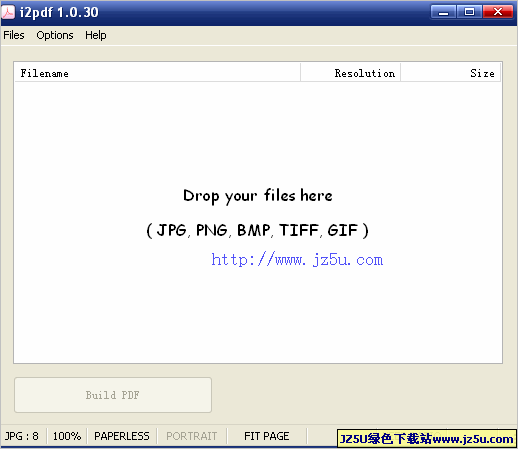
i2pdf (图片制作pdf文档) V1.0.46绿色版
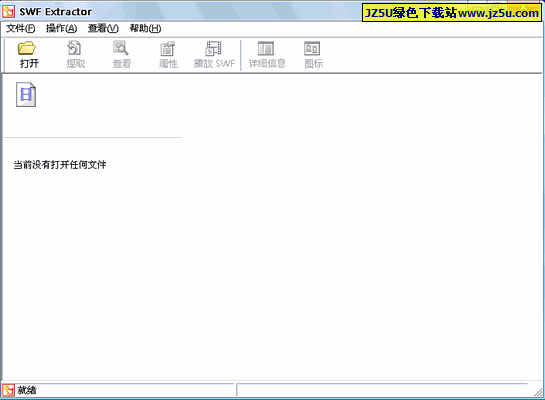
SWF Extractor(将SWF文件分解成MP3音乐及JPEG图片)v2.2汉化绿色特别版
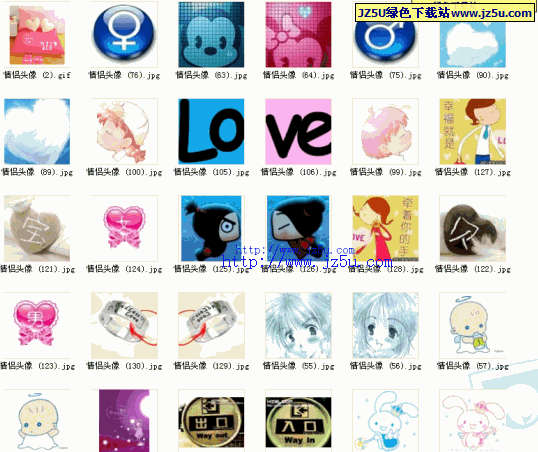
精心收集130张QQ、MSN、论坛等情侣头像
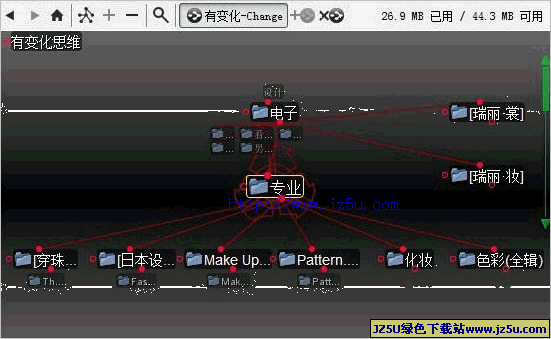
思维导图软件(PersonalBrain)v5.5.2.4汉化特别版
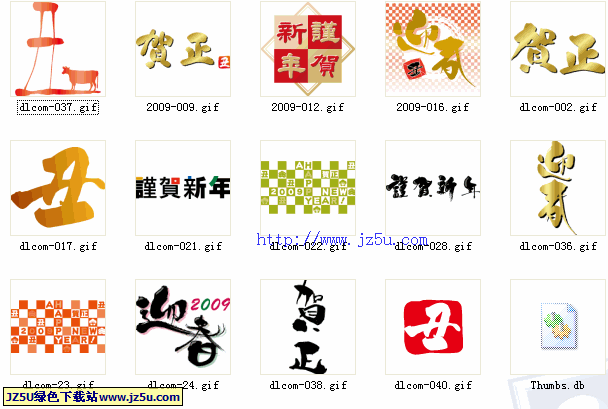
喜迎新春_2009新年贺岁GIF文字图片素材打包下载
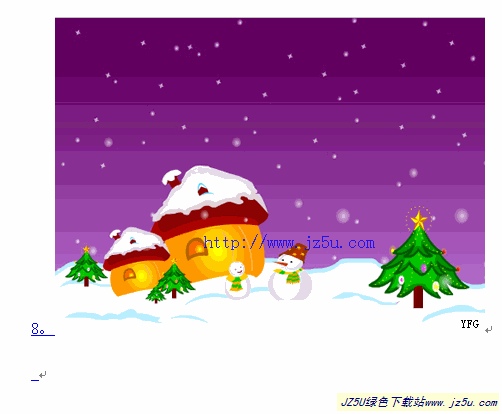
10套精美的圣诞贺卡模板【可自己做贺卡了】
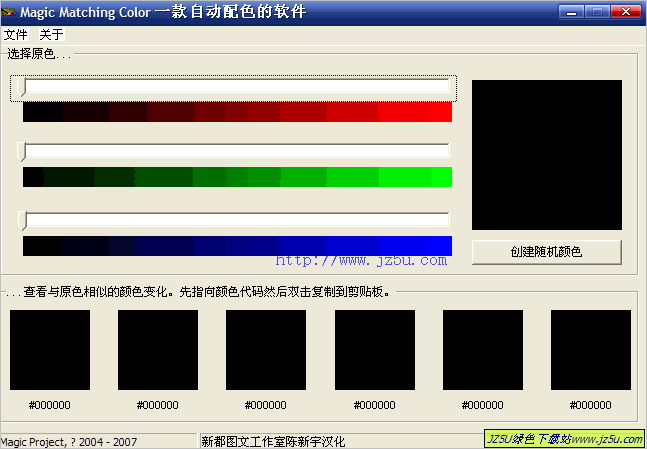
魔法自动配色软件|Magic Matching Color 1.2汉化绿色特别版
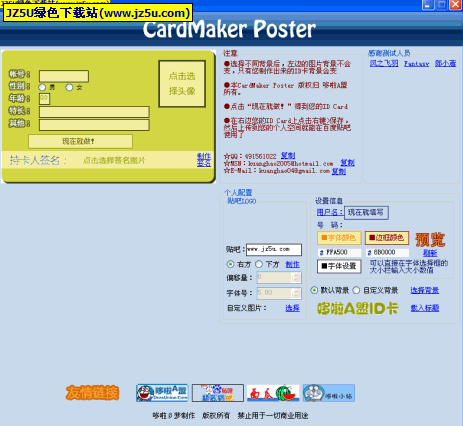
百度贴吧ID卡制作机(CardMaker Poster)v1.00绿色精简版
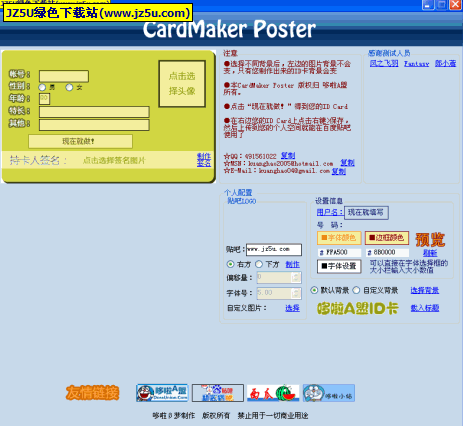
百度贴吧ID卡制作机(CardMaker Poster)v1.00绿色完整版

RGB颜色分析器v4.0绿色版_屏幕取色、图片取色
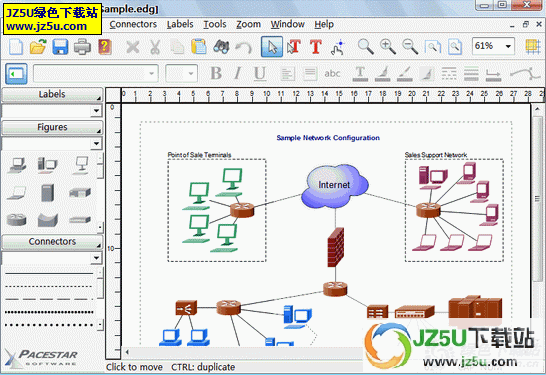
轻松制作网络流程图LanFlow Net Diagrammer v6.0.1.2012绿色特别版
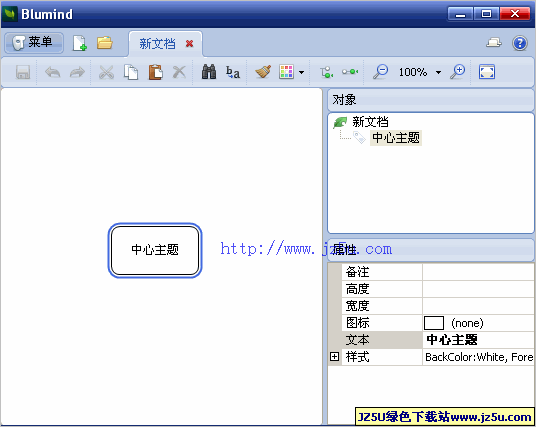
Blumind思维导图 V3.0 简体中文绿色版
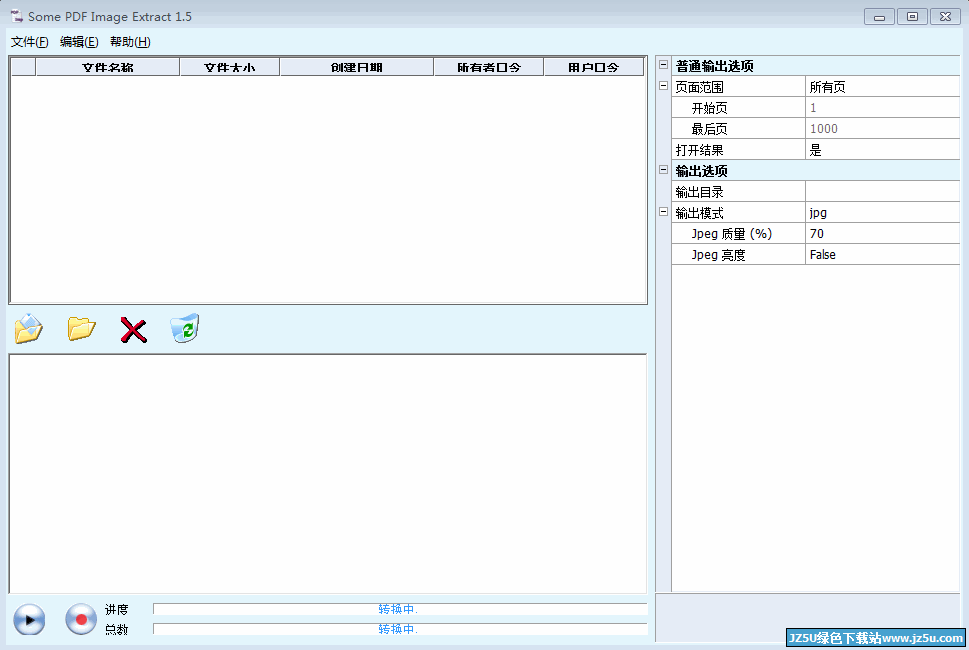
Some PDF Image Extract(提取PDF中图片等)v1.5汉化绿色版
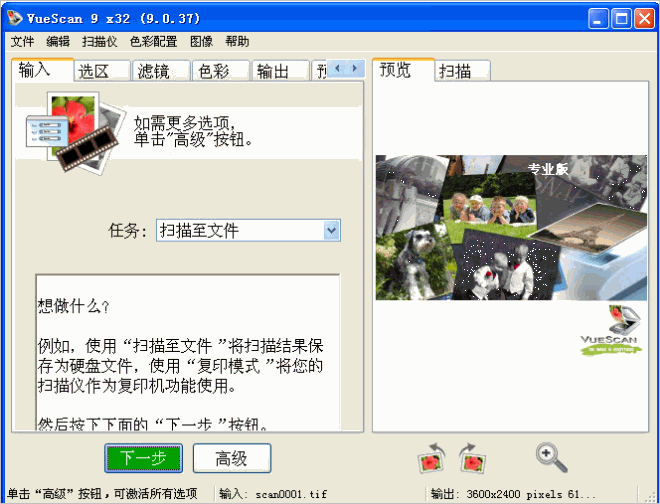
专业扫描仪软件(Hamrick VueScan Pro)9.6.25 中文特别版